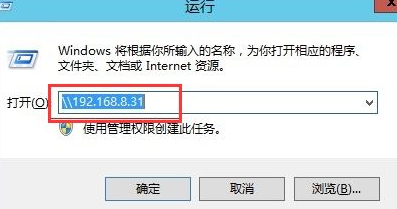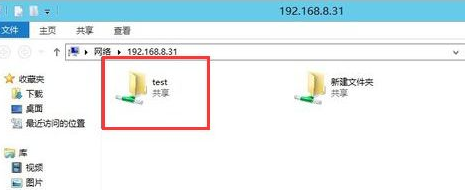1、找到共享的文件夹找到要共享的文件夹,右键选择属性,点击选择共享。
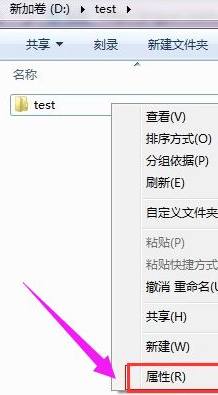
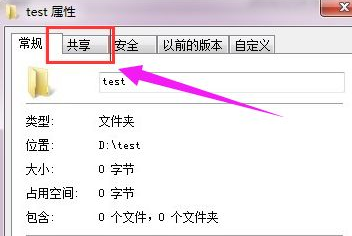
2、添加运行访问用户点击下面的共享按钮,添加运行访问的用户。可以选择 everyone。
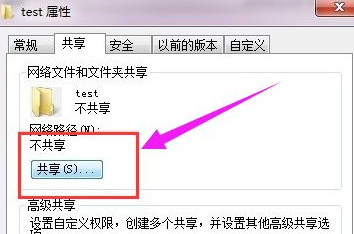
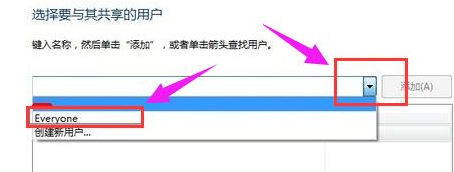
3、设置权限点击添加前面的下拉框,选择 everyone,并点击:添加,点击这个用户的下拉框,并设置权限。
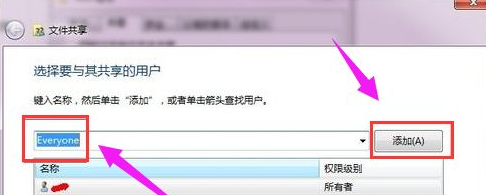
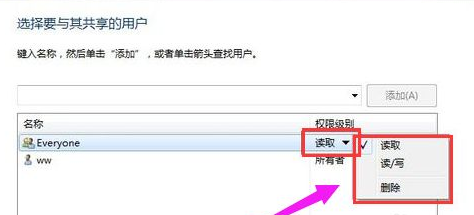
4、完成共享权限设置成功,点击完成,完成共享
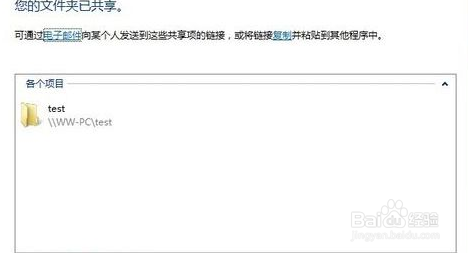
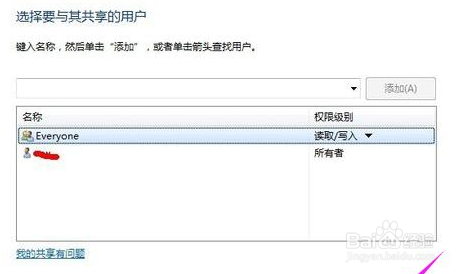
5、输入共享电脑IP在其他电脑,在运行输入共享文件夹所在的电脑IP地址,点击姑百钠恁确定。 这样就可以看到共享的文件夹啦
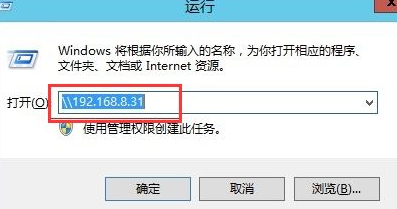
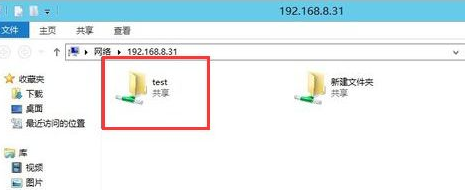
时间:2024-10-16 20:26:21
1、找到共享的文件夹找到要共享的文件夹,右键选择属性,点击选择共享。
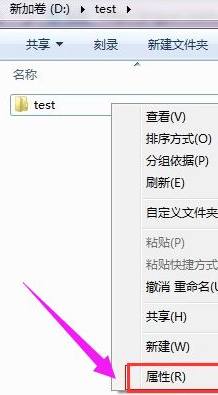
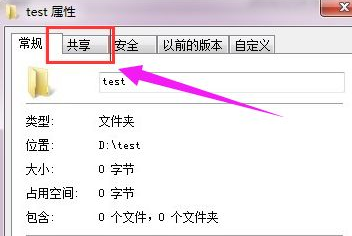
2、添加运行访问用户点击下面的共享按钮,添加运行访问的用户。可以选择 everyone。
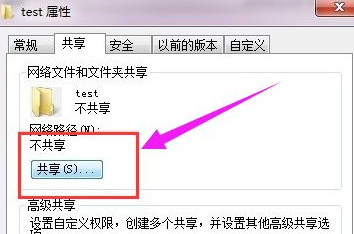
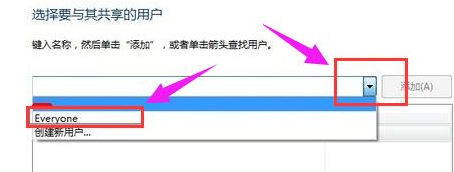
3、设置权限点击添加前面的下拉框,选择 everyone,并点击:添加,点击这个用户的下拉框,并设置权限。
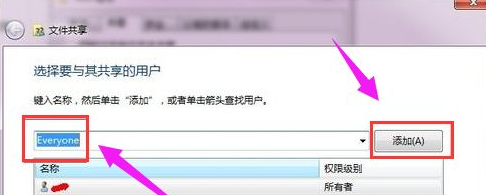
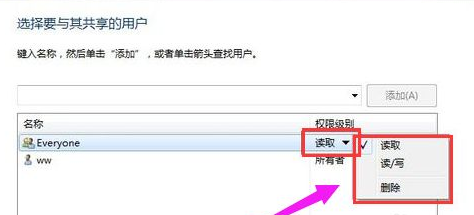
4、完成共享权限设置成功,点击完成,完成共享
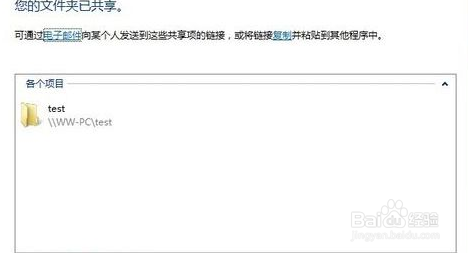
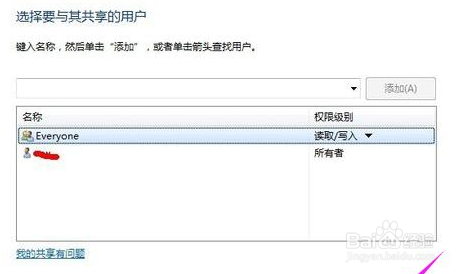
5、输入共享电脑IP在其他电脑,在运行输入共享文件夹所在的电脑IP地址,点击姑百钠恁确定。 这样就可以看到共享的文件夹啦